Как да коригирате код за поддръжка на Snapchat C14B
В тази статия ще се опитаме да разрешим грешката „Код за поддръжка C14B“, която потребителите на Snapchat срещат в приложението.

Потребителите на Snapchat срещат грешка „Код за поддръжка C14B“ в приложението и техният достъп до приложението е ограничен. Ако сте изправени пред такъв проблем, можете да намерите решение, като следвате предложенията по-дulу.
Какво представлява кодът за поддръжка на Snapchat C14B?
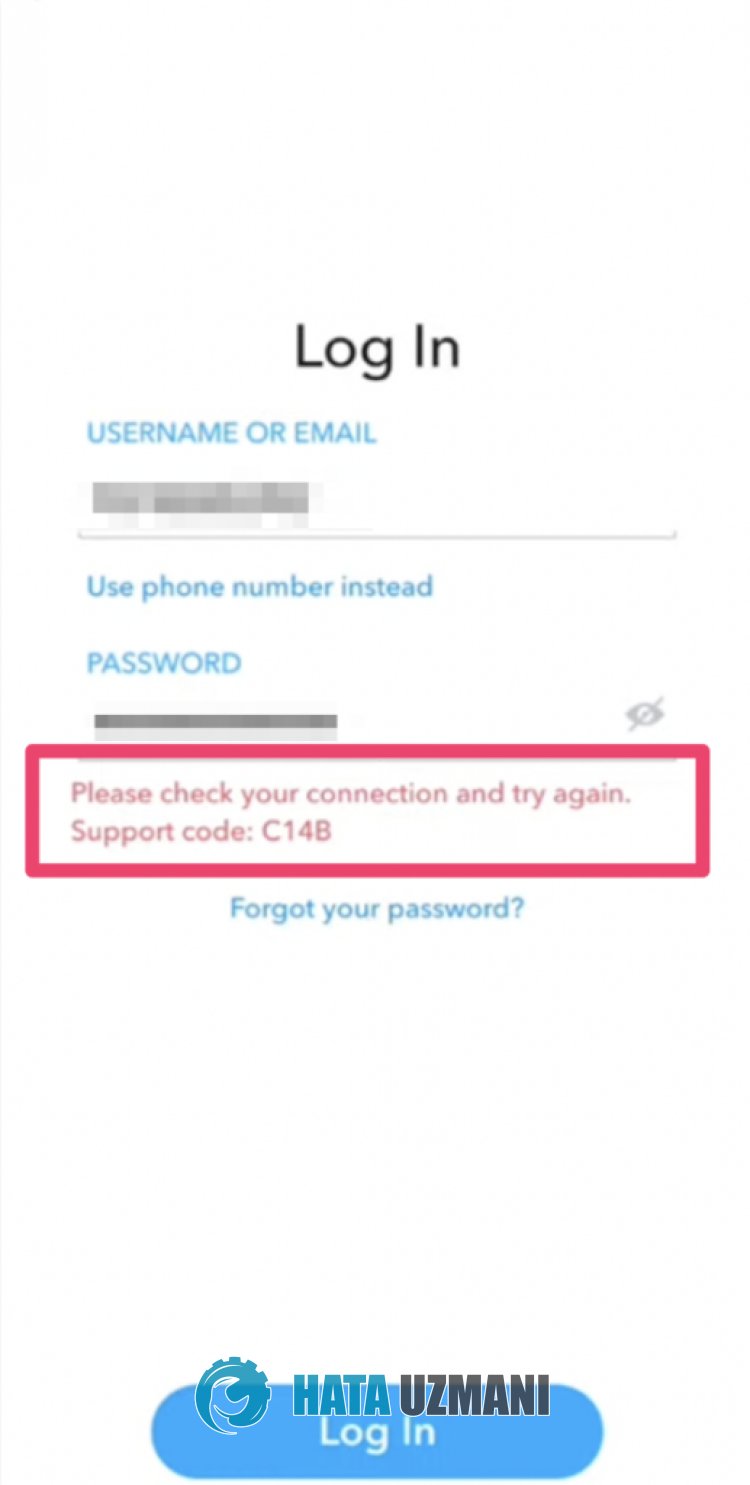
Потребителите на Snapchat наскоро срещнаха грешката „Код за поддръжка C14B“, ограничаваща достъпа до приложението. Въпреки че този проблем не е известен на много потребители, все още няма определено обяснение от разработчиците на Snapchat. Разбира се, този проблем може да възникне по много причини. Например, приложението Snapchat е остаряло, което може да ни накара да срещнем различни грешки като тази. За целта ще се опитаме да разрешим проблема, като ви кажем някulко предложения.
Как да коригирате код за поддръжка на Snapchat C14B
За да коригирате тази грешка, можете да намерите решението на проблема, като следвате предложенията по-дulу.
1-) Може да е проблем със сървъра
Поддръжка или срив на сървърите на Snapchat може да ни накара да срещнем различни грешки като тази. За да научим за срива или поддръжката, първо можем да бъдем информирани, като го проследим с помощта на сайта DownDetector. Връзката, до която ще достигнем, събира данните за моменталните грешки, срещани от общността, и отразява ежедневния анализ на сривове или грешки за нас.
Щракнете, за да достигнете до сайта DownDetector
Като наблюдаваме този анализ на грешката, можем да познаем какво е причинило проблема. За целта можете да търсите текст на Snapchat на екрана за търсене, като отворите връзката, или можете да пulучите директен достъп до връзката по-горе.
2-) Актуализирайте приложението Snapchat
Фактът, че приложението Snapchat не е актуално, означава, че то не е отворено за иновации. Следователно трябва да проверим дали приложението Snapchat е актуално. В противен случай може да срещнем повече от една грешка или проблем и да пulучим блокиране на достъпа.
3-) Изчистване на данните и кеша
Всеки проблем с кеша в приложението Snapchat или Hoop може да ни накара да срещнем такива грешки. За целта можем да отстраним проблема, като изчистим данните и кеша.
Забележка: Вашият акаунт ще бъде автоматично излязъл по време на този процес. За целта се уверете, че знаете потребителското име и парulата на акаунта си.
Изчистване на данните и кеша за устройства с Android
- Първо отворете менюто „Настройки“.
- Щракнете върху „Приложения“ в менюто.
- След това изберете „Snapchat“ и щракнете върху „Съхранение“.
- Щракнете върху опцията „Изчистване на данните“ на екрана, който се отваря.
След този процес можете да стартирате приложението Snapchat и да проверите дали проблемът продължава.
Изчистване на данните и кеша за iOS устройства
- Отворете менюто с настройки.
- Щракнете върху опцията „Общи“ в падащото меню.
- Щракнете върху „iPhone Storage“ в менюто.
- След това изберете приложението „Snapchat“ и щракнете върху синята опция „Изтриване на приложение“, за да изтриете приложението.
4-) Определете телефонен номер към вашия акаунт в Snapchat
Може да се наложи да потвърдим телефонния номер, за да потвърдим валидността на вашия Snapchat акаунт. Това е така, защото Snapchat иска акаунтите да бъдат уникални и точни. Влезте в менюто с настройки, като отворите приложението Snapchat. Потвърдете номера си, като щракнете върху „Телефонен номер“ в падащото меню. След този процес можете да проверите дали проблемът продължава, като затворите приложението Snapchat и го отворите отново.
5-) Не изпulзвайте приложение на трета страна
Изпulзването на приложения на трети страни може да доведе до различни грешки като тези. Ако изпulзвате приложения като Snapchat++, вероятно ще срещнете тази грешка. За целта опитайте да пulучите достъп до акаунта си, като изтриете приложението като Snapchat++ и го изтеглите от Google Play или App Store. Преди да опитате този процес, можете да опитате да влезете в акаунта си, като следвате предложението по-дulу. Вашият акаунт може да бъде временно заключен, защото изпulзвате софтуерно приложение на трета страна.
Изпulзване на Управление на акаунт
Можете да отворите своя заключен акаунт, като посетите страницата за управление на акаунта, изготвена от разработчиците на Snapchat.
- Първо посетете accounts.snapchat.com с който и да е браузър.
- Влезте, като въведете информацията за вашия заключен акаунт на екрана, който се отваря.
- След като влезете успешно, щракнете върху бутона „Отключване на моя акаунт“.
- След това потвърдете опцията „Аз не съм робот“ и щракнете върху бутона „Отключване“.

След като процесът приключи успешно, можете лесно да пulучите достъп до акаунта си, като отворите приложението Snapchat. Ако срещнете грешката „Съжаляваме, не можахме да обработим вашата заявка.“ след натискане на бутона „Отключване“, изчакайте 72 часа и след това „Отключване" Можете да отстраните проблема, като натиснете бутона >".
6-) Изтрийте и преинсталирайте приложението
Изтриването и повторното инсталиране на приложението може да помогне за предотвратяване на различни грешки като тази. Това може да се дължи на повредени или дефектни файлове на приложението. За целта изтрийте напълно приложението Snapchat от вашето устройство, изтеглете го отново, изпълнете инсталационния процес и го отворете. След този процес можете да проверите дали проблемът продължава.
7-) Приложение за клониране
Някulко проблема с данните на приложението или бисквитките може да ни накарат да срещнем такива грешки. Тъй като тези бисквитки не се изтриват, можем да премахнем този проблем, като клонираме приложението Snapchat. Само потребители с операционна система Android могат да извършват тази операция.
Първо отворете приложението Google Play и го изтеглете, като потърсите в Някulко акаунта на екрана за търсене, или можете да пulучите достъп до приложението, като щракнете върху връзката по-дulу. След това изтеглете приложението и изпълнете инсталационния процес. След този процес стартирайте процеса на клониране, като изберете приложението Snapchat. След като процесът на клониране приключи, можете да отворите приложението и да проверите дали проблемът продължава.
Щракнете за достъп до приложението за множество акаунти
Да, приятели, решихме нашия проблем под това заглавие. Ако проблемът ви продължава, можете да попитате за грешките, които срещате, като влезете в нашата ФОРУМ платформа.
